win10如何调出桌面图标,win10桌面图标设置方法
发布时间:2016-10-13 14:40:17 浏览数:
win10如何调出桌面图标?需要怎么设置?下面小编就跟大家说说具体的操作方法。
win10桌面图标设置方法:
1、原来是这样的,比如我想要方便电脑文件管理在桌面添加此电脑图标。
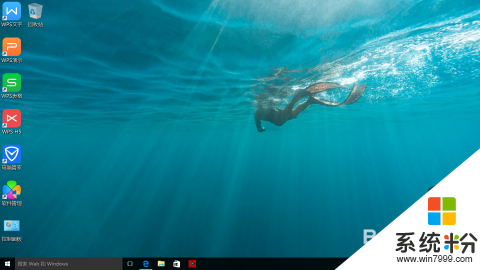
2、在桌面单击右键,弹出如下,选个性化设置。
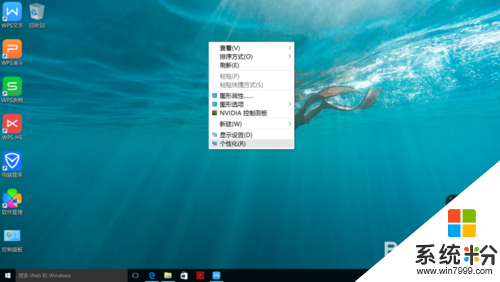
3、选左边框主题点击,右面出现有几行选择桌面图标如下。
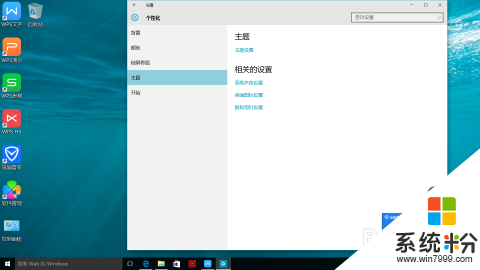
4、选择你要的在前面框内点击一下,如我选此电脑。
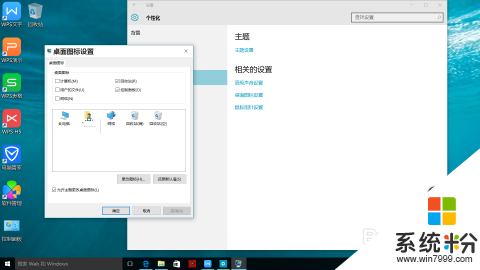
5、结果如下。
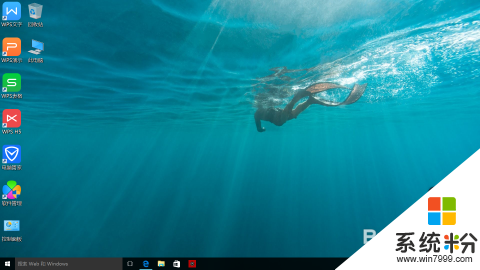
【win10如何调出桌面图标】安装以上文章分享的步骤来设置就可以了,很多用户选了最新的电脑系统下载后,会遇上一些不知道该怎么处理的问题。有需要的话可以上系统粉官网查看。